Cara Membuat Label Nama Anak Untuk Buku Pelajaran di Canva

Cara Membuat Label Nama untuk Buku Pelajaran
Jika Anda ingin membuat label nama untuk buku pelajaran dengan mudah dan kreatif, berikut adalah beberapa langkah panduan yang dapat Anda ikuti. Pertama, pastikan Anda memiliki akses ke aplikasi pengeditan grafis seperti Canva, yang akan mempermudah proses desain. Cara membuat label nama buku sekolah adalah dengan memilih ukuran dan bentuk label yang sesuai, seperti persegi atau lingkaran, dan menyesuaikan dengan dimensi buku. Selanjutnya, pilih tema dan warna yang cocok dengan identitas buku atau mata pelajaran yang akan Anda labeli. Kemudian, download template label nama anak yang tersedia secara gratis di internet atau Anda juga bisa merancangnya sendiri.
Cara Membuat Label Nama untuk Mata Pelajaran
Jika Anda ingin membuat label untuk buku pelajaran dengan fokus pada mata pelajaran tertentu, berikut adalah beberapa tips yang dapat Anda terapkan. Cara membuat label nama di Canva cukup sederhana, pertama, daftarkan akun dan akses aplikasi Canva. Selanjutnya, pilih kategori template atau buat desain dari awal dengan menentukan ukuran label yang diinginkan. Setelah itu, masukkan keyword “cara membuat label mata pelajaran” atau keyword lain yang relevan sebagai elemen desain atau sebagai bagian dari judul label untuk meningkatkan keterbacaan dan menarik perhatian. Setelah label selesai, Anda dapat menyimpannya dan mencetaknya sendiri atau membawanya ke percetakan untuk hasil yang lebih profesional.
Halo bos bis semuanya! Assalamualaikum! Anak sekolah seringkali buku pelajarannya tertukar dengan temannya. Banyaknya pelajaran yang diajarkan dalam satu tahun ajaran juga seringkali membuat bingung anak sekolah jika sudah waktunya harus mempersiapkan buku pelajaran untuk esok hari. Maka dari itu, kita sebagai orang tua bisa membantunya dengan membuatkan label nama untuk buku-buku anak kita. Selain dapat lebih mempermudah anak untuk mempersiapkan buku pelajaran untuk esok hari, dengan memberi label nama, buku anak kita tidak akan tertukar dengan teman sebangkunya.
Oting akan tunjukkan cara membuat label nama anak untuk buku pelajaran menggunakan Canva di bawah ini. Tidak perlu membuat yang sulit, cukup dengan label sederhana saja, yang penting memuat nama, kelas dan juga mata pelajaran. Nantinya bisa diisi dengan nama anak, kelas anak, dan mata pelajaran untuk buku tersebut. Mari kita langsung saja ke tutorialnya di bawah ini.
1. Buka aplikasi Canva
Bos bis bisa gunakan canva mobile atau canva aplikasi handphone. Bisa juga menggunakan canva web seperti yang oting pakai untuk tutorial kali ini. Untuk menggunakan canva web, bos bis tinggal masuk ke canva.com melalui browser yang bos bis gunakan.
2. Klik create design
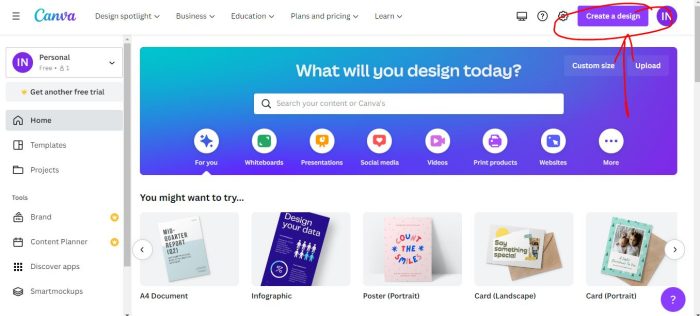
3. Klik card (landscape)
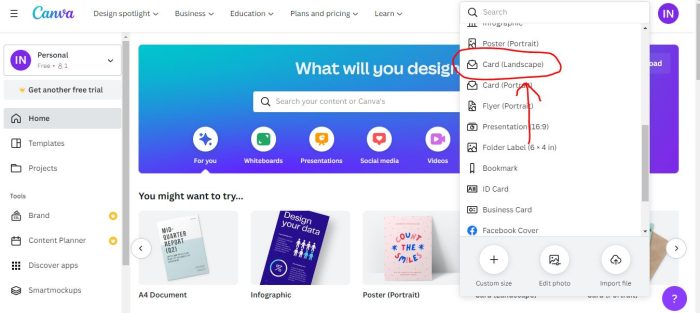
4. Pilih template yang simple
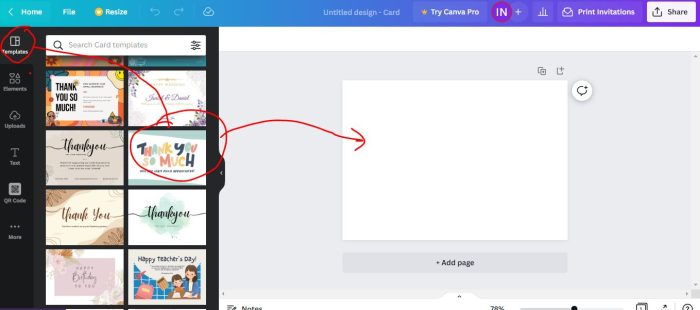
5. Hapus elemen tidak perlu dan beri nama anak
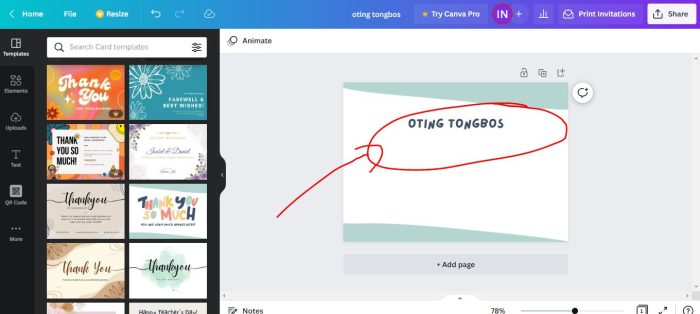
6. Tambahkan kotak
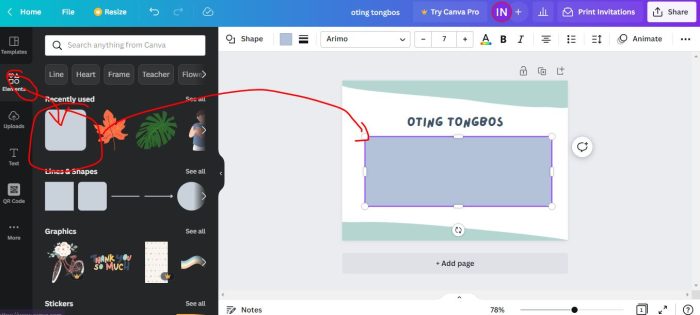
7. Isi kotak dengan nama kelas dan pelajaran
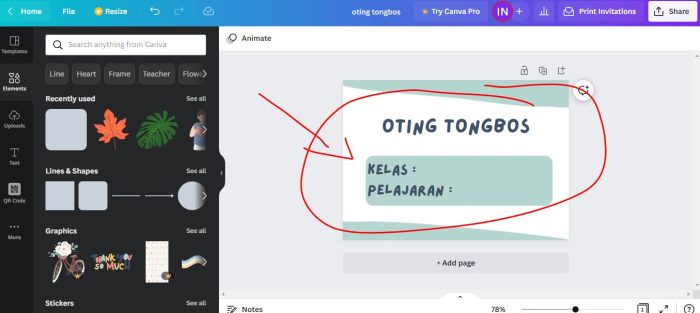
8. Berikan elemen untuk mempercantik desain
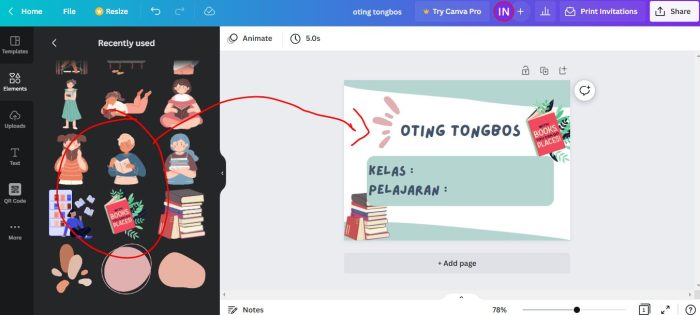
9. Download desain dan print
Jadi itulah cara membuat label nama anak untuk buku pelajaran. Buat label nama yang unik dan seru untuk buku pelajaran anak melalui Canva. Terima kasih sudah membaca hingga akhir dan semoga bermanfaat. Jika ada pertanyaan silahkan hubungi oting dengan klik ikon whatsapp di bawah ini. Bos bis juga bisa mencari artikel lain dengan memasukkan kata kunci ke kolom pencarian yang ada di bagian atas halaman ini.


